Навигация по дому с технологией Windows Mixed Reality
Так же, как компьютер с Windows начинается с рабочего стола, Windows Mixed Reality начинается с домашней страницы. Windows Mixed Reality дома использует нашу врожденную способность понимать и перемещаться в трехмерных местах. С HoloLens ваш дом является вашим физическим пространством, но с иммерсивными гарнитурами ваш дом является виртуальным местом.
Вы также можете использовать меню "Пуск" для открытия и размещения приложений и содержимого. Вы можете заполнить свой дом контентом смешанной реальности и многозадачностью, используя несколько приложений одновременно. Вещи, которые вы размещаете в вашем доме, остаются там, даже если вы перезагрузите устройство.
Меню "Пуск"
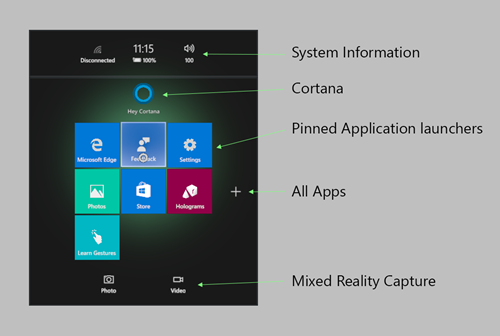
Меню "Пуск" состоит из следующих элементов:
- Сведения о системе (состояние сети, процент батареи, текущее время и громкость)
- Кортана (на иммерсивных гарнитурах— плитка "Пуск"; в HoloLens в верхней части меню "Пуск")
- Закрепленные приложения
- Кнопка "Все приложения" (знак "плюс")
- Кнопки фото и видео для захвата смешанной реальности
Переключайтесь между закрепленными приложениями и представлениями Все приложения, нажимая кнопки "плюс" или "минус". Чтобы открыть меню "Пуск" на устройстве HoloLens, используйте жест блума. На иммерсивной гарнитуре нажмите кнопку Windows на контроллере.
Запуск приложений
Чтобы запустить приложение, выберите его на начальном экране. Меню "Пуск" исчезнет, и приложение откроется в режиме размещения в виде двух-трехмерного окна или трехмерной модели.
Чтобы запустить приложение, необходимо разместить его в своем доме:
- Используйте взгляд или контроллер, чтобы разместить приложение в нужном месте. Он будет автоматически корректировать (по размеру и положению) в соответствии с пространством, где вы размещаете его.
- Поместите приложение с помощью air-tap (HoloLens) или кнопки Выбрать (иммерсивные гарнитуры). Чтобы отменить и вернуть меню "Пуск", используйте жест блума или кнопку Windows.
Двухмерные приложения, созданные для настольных компьютеров, мобильных устройств или Xbox, можно изменить для запуска в виде иммерсивных приложений смешанной реальности с помощью API HolographicSpace. Иммерсивное приложение выводит пользователя из дома в иммерсивное взаимодействие. Пользователи могут вернуться домой с помощью жеста блума (HoloLens) или нажатия кнопки Windows на контроллере (иммерсивные гарнитуры).
Приложения также можно запускать с помощью API -приложения или Кортаны.
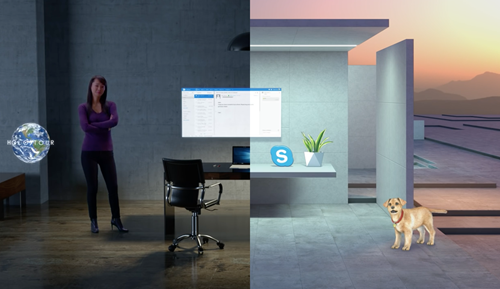
Перемещение и настройка приложений
Выберите Настроить на панели приложения, чтобы отобразить элементы управления для перемещения, масштабирования и поворота содержимого смешанной реальности. По завершении нажмите кнопку Готово.
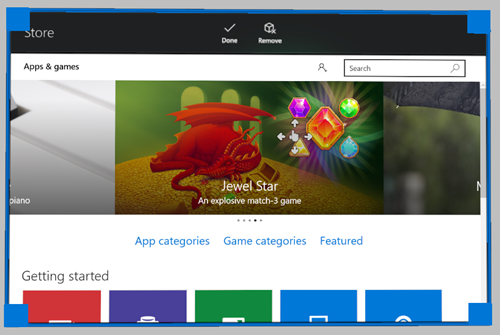
Другие приложения могут иметь другие параметры на панели приложения. Например, в Microsoft Edge есть варианты прокрутки, перетаскивания и масштабирования .
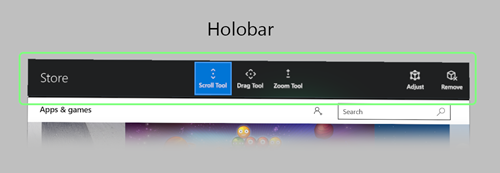
Кнопка Назад возвращается к ранее просмотранным экранам в приложении. Он остановится, когда вы достигнете начала работы, показанной в приложении, и не перейдете к другим приложениям.
Перемещение по дому
С holoLens вы перемещаеесь через физическое пространство, чтобы перемещаться по дому.
С иммерсивными гарнитурами вы можете встать и пройтись по игровому пространству, чтобы перемещаться в пределах аналогичной области в виртуальном мире. Чтобы перемещаться на более длинные расстояния, используйте стик на контроллере для виртуальной ходьбы или телепортацию для немедленного перехода на более длинные расстояния.
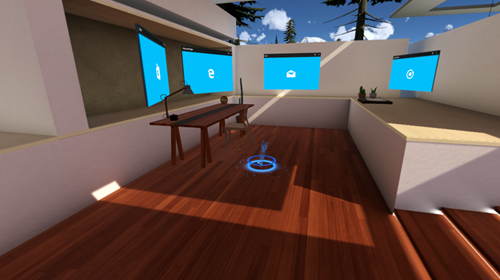
Для телепорта:
- Разведите повторную телепортацию.
- Использование контроллеров движения: нажмите стик вперед и удерживайте его в этом положении.
- Использование контроллера Xbox: нажмите левый стик вперед и удерживайте его в этом положении.
- Использование мыши: удерживайте нажатой кнопку мыши правой кнопкой мыши (и используйте колесико прокрутки, чтобы повернуть направление, к которому вы хотите столкнуться при телепортации).
- Поместите ретикель в место телепорта.
- Использование контроллеров движения: наклоните контроллер (на котором вы держите палец вперед), чтобы переместить сетку.
- Использование контроллера Xbox: используйте взгляд для перемещения сеток.
- Использование мыши: перемещение мыши для перемещения сетки.
- Отпустите кнопку, чтобы телепортировать место размещения ретикела.
Для виртуальной "прогулки":
- Использование контроллеров движения: щелкните вниз на стике и удерживайте его, а затем переместите палец в нужном направлении.
- С помощью геймпада Xbox: щелкните левый стик и удерживайте его, а затем переместите его в нужном направлении.
Поддержка иммерсивного ввода гарнитуры
Windows Mixed Reality иммерсивные гарнитуры поддерживают несколько типов ввода для навигации по Windows Mixed Reality дома. HoloLens не поддерживает вспомогательные входные данные для навигации, так как вы физически просматриваете среду. Однако HoloLens поддерживает входные данные для взаимодействия с приложениями.
Контроллеры движений
Лучший Windows Mixed Reality опыт будет с Windows Mixed Reality контроллеров движения, которые поддерживают шесть степеней свободы отслеживания с помощью только датчиков в гарнитуре — внешние камеры или маркеры не требуются!
Команды навигации будут в ближайшее время.
Геймпад
- Левый стик:
- Нажмите и удерживайте левый стик вперед, чтобы открыть сет телепортации .
- Коснитесь стиком влево, вправо или назад, чтобы двигаться влево, вправо или назад с небольшим шагом.
- Щелкните вниз на левом стике и удерживайте его, а затем переместите его в нужном направлении .
- Коснитесь правого стика влево или вправо, чтобы повернуть направление на 45 градусов.
- Нажатие кнопки A щелкает и действует аналогично жесту касания воздуха .
- При нажатии кнопки Направляющая открывается меню "Пуск" и выполняется как жест цветения .
- Нажатие левого и правого триггеров позволяет увеличить масштаб двухd классического приложения, с которым вы взаимодействуете в домашней среде.
Клавиатура и мышь
Примечание: Используйте клавиши Windows + Y для переключения мыши между управлением компьютером и Windows Mixed Reality дома.
В домашней Windows Mixed Reality:
- При нажатии левой кнопки мыши выбирается и выполняется аналогично жесту касания воздуха .
- Удерживая кнопку мыши правой кнопкой мыши , вы запустите сетку телепортации .
- При нажатии клавиши Windows на клавиатуре открывается меню "Пуск" и выполняется как жест блума .
- При просмотре двухd классического приложения вы можете щелкнуть левой кнопкой мыши , чтобы выбрать, щелкнуть правой кнопкой мыши , чтобы открыть контекстные меню, и использовать колесико прокрутки для прокрутки (как и на рабочем столе компьютера).
Кортана
Кортана — это ваш личный помощник в Windows Mixed Reality, как и на компьютере и телефоне. HoloLens имеет встроенный микрофон, но для иммерсивных гарнитур может потребоваться дополнительное оборудование. Используйте Кортану для открытия приложений, перезапуска устройства, поиска сведений в Интернете и многого другого. Разработчики также могут интегрировать Кортану в свои возможности.
Вы также можете использовать голосовые команды, чтобы обойти свой дом. Например, наведите указатель на кнопку (с помощью взгляда или контроллера, в зависимости от устройства) и произнесите "Выбрать". Другие голосовые команды включают "Вернуться домой", "Больше", "Меньше", "Закрыть" и "Лицом ко мне".
Магазин, параметры и системные приложения
Windows Mixed Reality имеет несколько встроенных приложений, например:
- Microsoft Store для получения приложений и игр
- Центр отзывов для отправки отзывов о системе и системных приложениях
- Параметры для настройки параметров системы (включая сетевые подключения и обновления системы)
- Microsoft Edge для просмотра веб-сайтов
- Фотографии для просмотра и совместного использования фотографий и видео
- Калибровка (только HoloLens) для настройки интерфейса HoloLens для текущего пользователя
- Изучение жестов (HoloLens) или Знакомство со смешанной реальностью (иммерсивные гарнитуры), чтобы узнать об использовании устройства
- Трехмерный просмотр для оформления вашего мира с помощью содержимого смешанной реальности
- Смешанная реальность портале (настольном компьютере) для настройки иммерсивной гарнитуры и управления ими, а также потоковой передачи динамического предварительного просмотра вашего представления в гарнитуре для других пользователей.
- Фильмы и тв для просмотра 360 видео и последние фильмы и телепередачи
- Кортана для всех ваших виртуальных помощник потребностей
- Настольный компьютер (иммерсивные гарнитуры) для просмотра монитора рабочего стола в иммерсивной гарнитуре
- проводник доступ к файлам и папкам, расположенным на устройстве